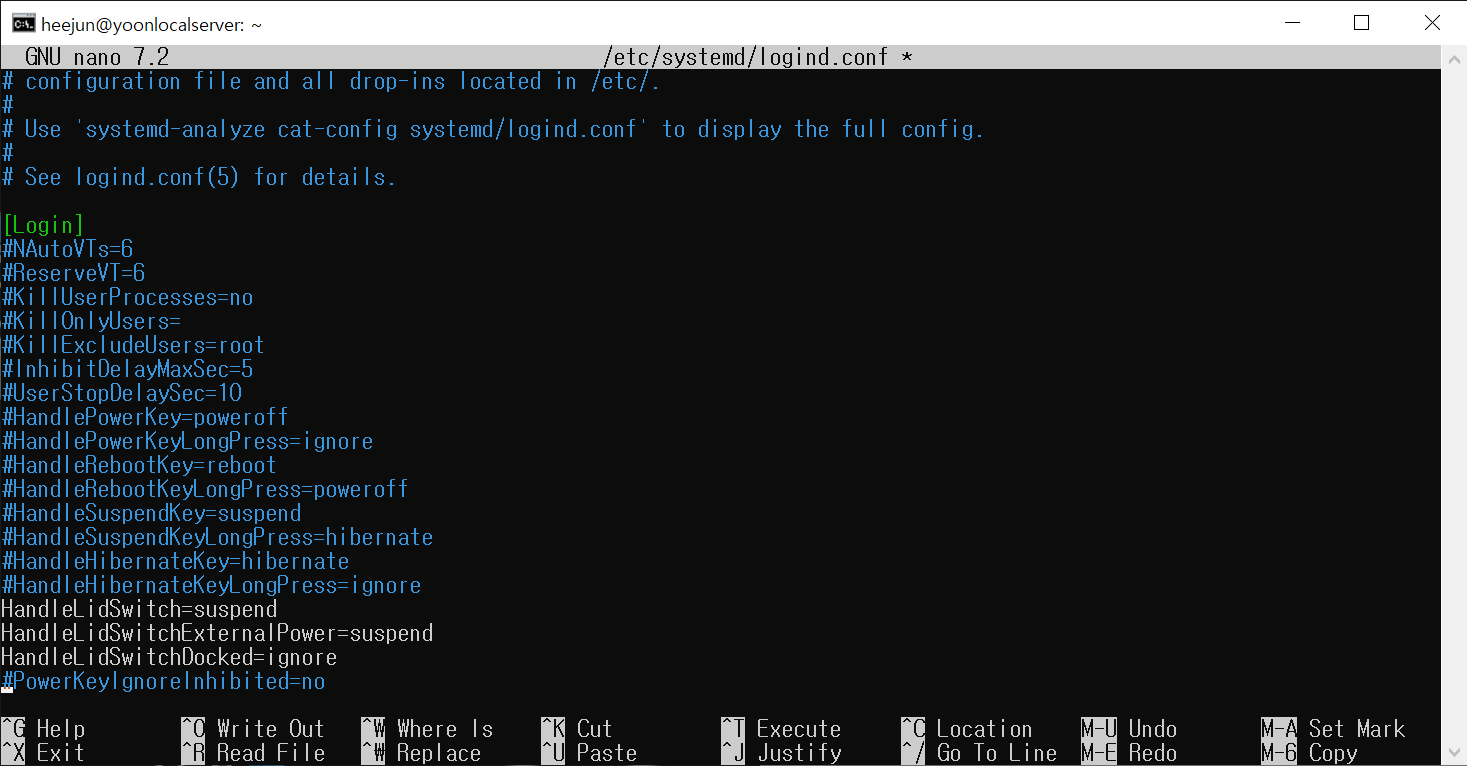
Ubuntu에서 노트북을 닫아도 꺼지지 않도록 만드는 전체 과정 정리
1. 현재 상태 확인
터미널에서 현재 설정값을 확인합니다:
cat /etc/systemd/logind.conf | grep HandleLidSwitch
아무 것도 출력되지 않거나 suspend, poweroff 등의 설정이면 수정이 필요합니다.
2. 설정 파일 수정
시스템 전원 이벤트를 제어하는 systemd 설정 파일을 편집합니다
sudo nano /etc/systemd/logind.conf
다음 항목을 찾아서 아래처럼 설정하거나 새로 추가하세요 (작성 후 Ctrl + O → 엔터 (저장) → Ctrl + X (종료) )
HandleLidSwitch=ignore
HandleLidSwitchDocked=ignore
# HandleLidSwitchExternalPower=ignore 이것도 설정 했었음💡 의미
HandleLidSwitch=ignore: 덮개를 닫아도 아무 반응 안 함
HandleLidSwitchDocked=ignore: 외부 모니터 연결 시에도 똑같이 적용
3. 설정 적용
설정을 반영하려면 systemd-logind 서비스를 재시작하거나 시스템을 재부팅해야 합니다:
sudo systemctl restart systemd-logind
또는
sudo reboot
4. 잘 작동하는지 테스트
- 노트북 뚜껑을 닫습니다.
- 외부 모니터가 없는 경우 화면은 꺼져도 서버는 계속 작동해야 합니다.
- ssh 등으로 접속을 시도해보거나, ping 응답을 통해 작동 상태 확인이 가능합니다.\
📌 마무리 정리
| 설정 파일 위치 | /etc/systemd/logind.conf |
| 핵심 키워드 | HandleLidSwitch=ignore |
| 적용 방법 | systemctl restart systemd-logind 또는 재부팅 |
'프로그래밍 > Ubuntu(우분투 서버)' 카테고리의 다른 글
| ubuntu에서 Wake‑on‑LAN(WOL) 설정 (0) | 2025.04.21 |
|---|
